AutoCAD如何添加树木?
溜溜自学 室内设计 2021-11-24 浏览:2733
大家好,我是小溜,在我们使用AutoCAD设计平面图的时候,经常会用到一些我们生活中的实物图形,比如树木,下面我就来介绍一下AutoCAD如何添加树木。希望本文对大家有帮助,感兴趣的小伙伴可以一起学习了解一下。
想要更深入的了解“CAD”可以点击免费试听溜溜自学网课程>>
工具/软件
电脑型号:联想(lenovo)天逸510s; 系统版本:Windows7; 软件版本:CAD2007
方法/步骤
第1步
首先我们先来打开自己所使用的CAD软件,我用的版本是07版的,如图

第2步
CAD打开以后的操作界面往往都会有所不同,但是不会影响我们的操作,我的CAD操作界面如图
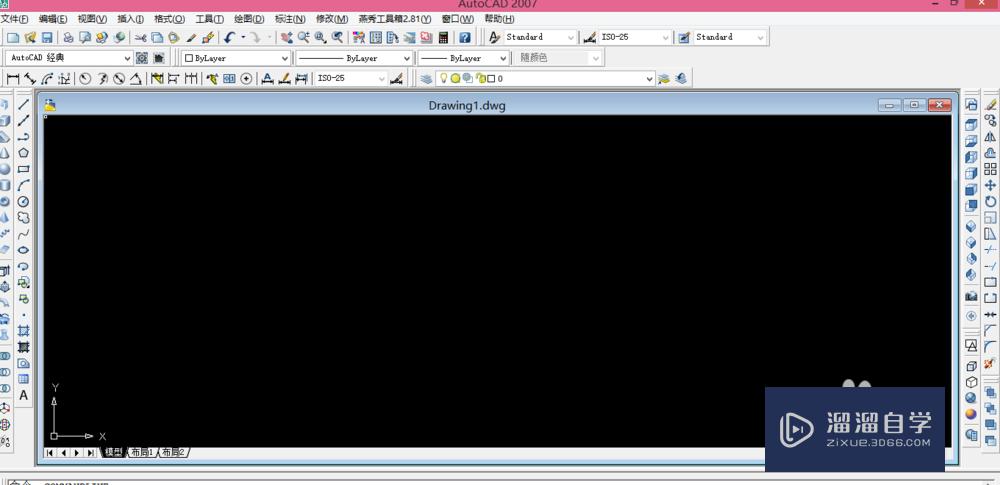
第3步
我们可以从上面的菜单栏中来找到工具选项板窗口,打开工具选项板以后的操作界面,如图

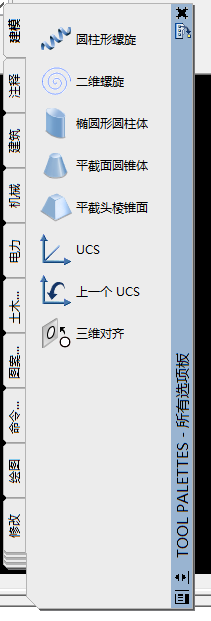
第4步
在工具选项板操作界面左边有一竖排供我们选择的选项,我们可以从这些选项中来找到建筑选项,打开建筑选项,就会看到树

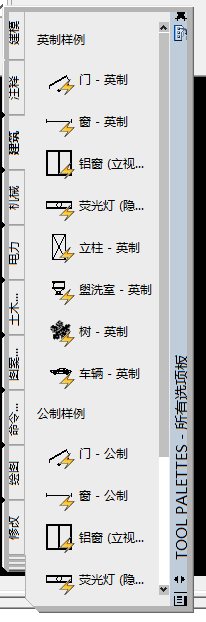
第5步
点击选择树,然后在空白处选择好插入点以后点击鼠标左键即可出现树的图形,如图
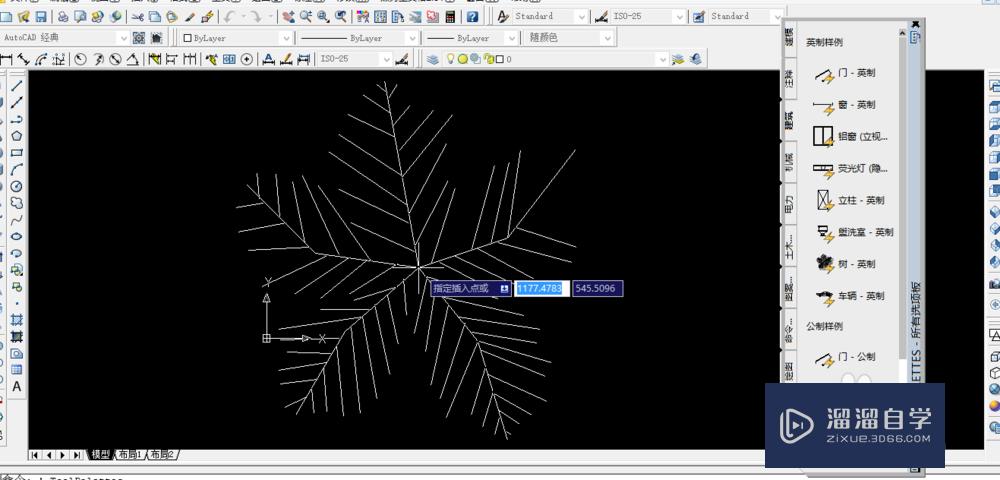
第6步
如果想要修改树的类型与视图方向,我们可以点击图形,出现小三角以后,点击小三角就可以进行修改
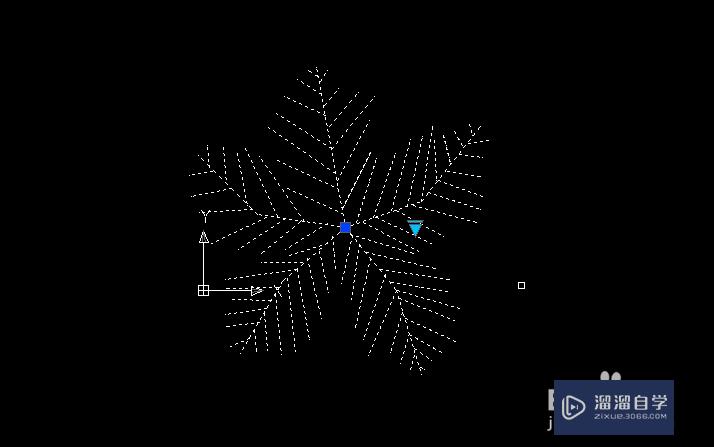
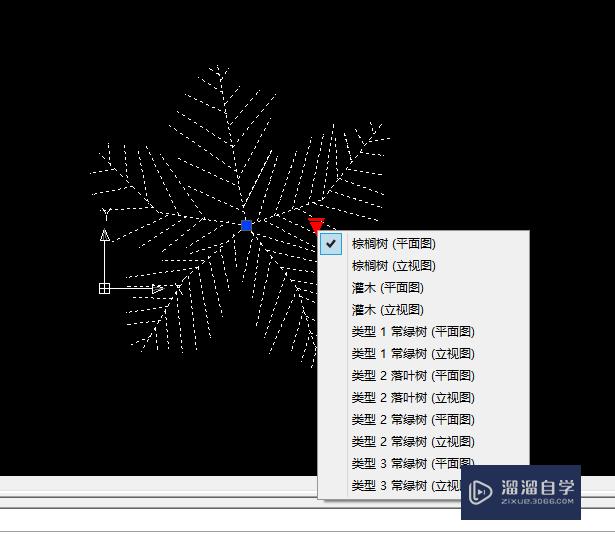
第7步
要想树木看的更真实一些,还是把图形切换到立视图去观察会更好一些,如图
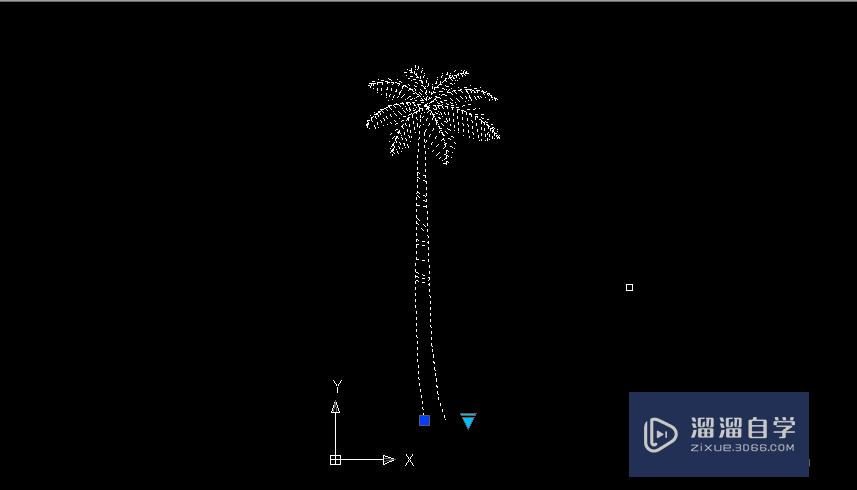
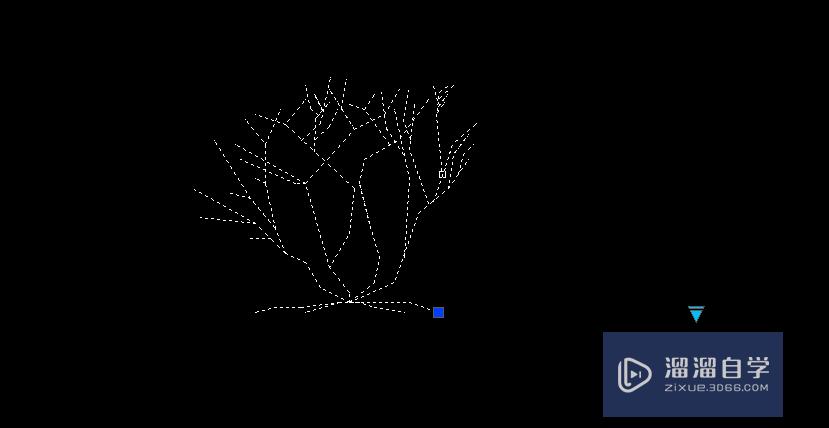
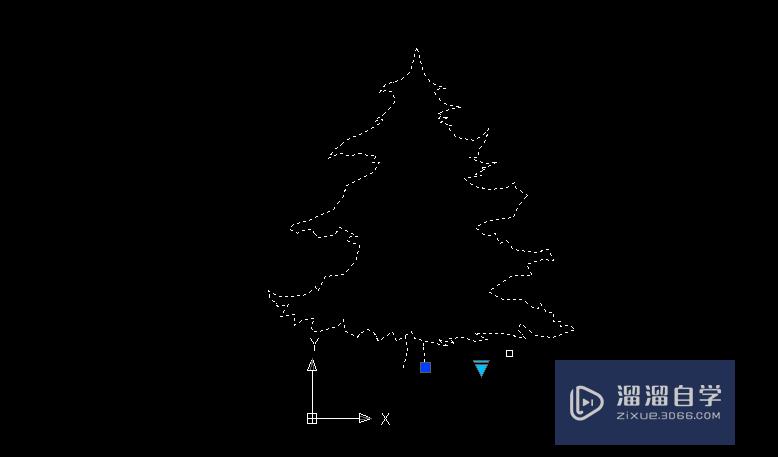
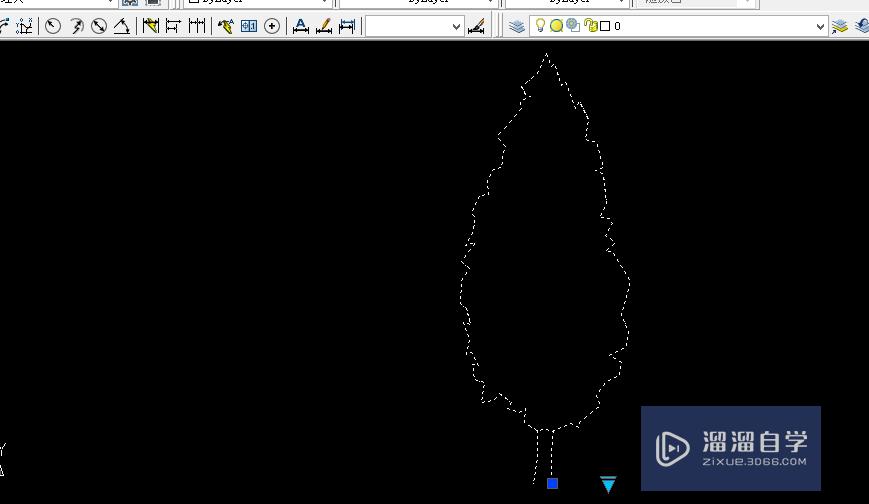
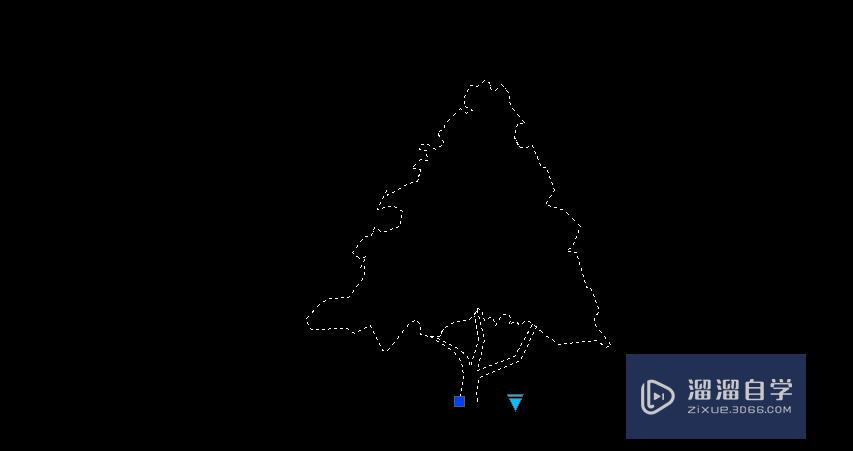
温馨提示
以上就是关于“AutoCAD如何添加树木?”全部内容了,小编已经全部分享给大家了,还不会的小伙伴们可要用心学习哦!虽然刚开始接触CAD软件的时候会遇到很多不懂以及棘手的问题,但只要沉下心来先把基础打好,后续的学习过程就会顺利很多了。想要熟练的掌握现在赶紧打开自己的电脑进行实操吧!最后,希望以上的操作步骤对大家有所帮助。
相关文章
距结束 06 天 01 : 32 : 44
距结束 01 天 13 : 32 : 44
首页










